
digimizer电脑版
v5.6 最新版- 软件大小:11.53 MB
- 软件语言:简体中文
- 更新时间:2021-07-16
- 软件类型:国产软件 / 图像处理
- 运行环境:WinAll, WinXP, Win7, Win10
- 软件授权:免费软件
- 官方主页:http://www.xz7.com/
- 软件等级 :
- 介绍说明
- 下载地址
- 精品推荐
- 相关软件
- 网友评论
digimizer官方版是非常好用的图像处理软件,大家按照方法安装此软件之后,可以将本地的图片文件导入进去,会自动进行识别,大家选择指定的区域能够进行测量,显示周长、单位以及平均数、标准差等等,还能自行编辑修改。
digimizer电脑版简介:
digimizer是用于测量和分析图像的软件,可手动准确测量图像内容,实现自动物体识别,图片可以是X光照片、显微照片等,支持JPG、GIF、TIFF、BMP、PNG、WMF和EMF格式,图像可以进行旋转、反转、拉伸等处理,可以调整图像的亮度、对比度等。
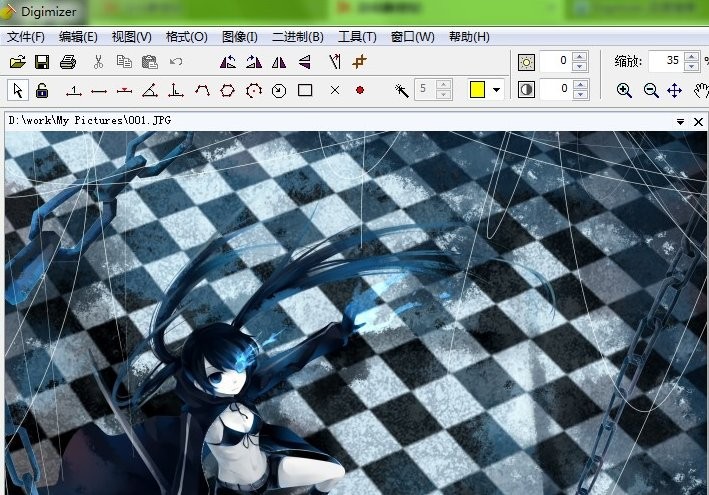
digimizer软件怎么用?
下载好数据包后进行解压得到安装程序“digimizersetup.msi”。
鼠标双击运行进入安装向导点击“next”进入下一步。
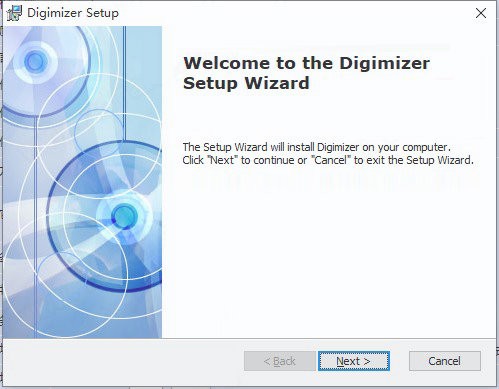
选择“I accept the terms of the license agreement”。

选择安装位置,建议最好安装到D盘。
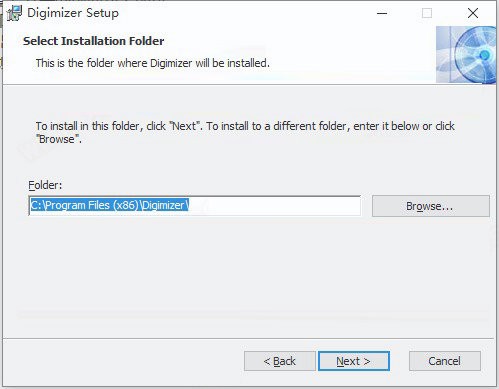
软件安装需要一些时间请耐心等待即可。

当安装完成后点击“finish”即可退出安装向导。

再回到刚才下载的数据包中运行注册机“keygen.exe”。
随意输入用户名点击generate生成注册码。
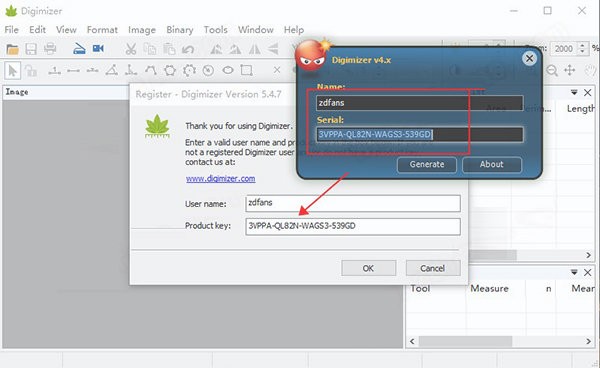
再将其复制到软件的注册窗口中点击“ok”。
最后即可成功授权。
使用教程:
怎么校准测量?
单击单位工具,在图像中找出一条长度已知的线。
随后单击该线的一端,单击该行的另一端。
输入实际长度,随后在出现的对话框中选择单位。
单击确定。
怎么拉直图像?
选择拉直按钮,标识图像中应为直线(垂直或水平)的线。
随后单击该线的一端,单击该行的另一端,图像被拉直。
怎么移动测量对象的点?
单击并将对象的点拖到新位置。
怎么测量对象的其他修改?
右键点击一个对象,在弹出菜单中进行选择。
例如添加点,删除点,断开路径,关闭路径,组合路径。
怎么选择测量对象?
第一步单击选择按钮,单击图像中的对象。
在按住Ctrl键的同时单击其他对象。
在不同的对象上拖动一个矩形。
在按住Ctrl键的同时单击对象。
按住Ctrl键的同时在对象上拖动一个矩形。
怎么设置座标原点?
默认情况下,坐标为(0,0)的点是图像左下角的点。
当您对图像中对象的位置感兴趣时,可能需要将(0,0)点设置为图像中的另一点。
右键点击图像中具有已知坐标的点,在弹出菜单中选择设置点坐标。
在对话框中,设置点的坐标就OK了。
怎么导出测量对象的坐标?
选择感兴趣的对象或按Ctrl + A选择所有对象。
单击并在弹出菜单中选择 导出对象坐标 。
该程序将要求提供文件名(excel文件或MedCalc文件),并以请求的文件格式保存轮廓坐标。
怎么使用测量模板?
打开第一张图像并进行所有测量;将其另存为Digimizer文件(* .dgz)。这将是您的模板。
在图像区域的右上方,有一个显示下拉菜单的按钮。
在此下拉菜单中,选择更改图像,这将用新图像替换图像,但保留测量对象。
软件特色:
多种形式
支持X光图片和显微照片等形式。
支持格式
支持大部分目前主流的图片文件格式。
测量分析
能够对图片进行精准测量,分析更彻底。
自动识别
拥有对图片内容对象进行自动识别的功能。
处理便捷
可以对图片进行一些简单便捷的编辑和处理。
下载地址
- Pc版
digimizer电脑版 v5.6 最新版
相关软件
本类排名
本类推荐
装机必备
换一批
谷歌浏览器Google Chromev100.0.4896.75 64位官方最新版

WinRAR官方64位v5.80 正式官方版

腾讯电脑管家win10专版v13.5.20525.234 官方最新版

iTunes 32位for Windows 12.10.8.5 多语言官方版

腾讯应用宝pc版v5.8.2 最新版

360安全卫士电脑版v13.1.0.1151 官方正式版

百度网盘pc版v7.14.2.9 官方最新版

搜狗拼音输入法电脑版v11.0.0.4909 正式版

酷狗音乐播放器电脑版v9.2.29.24113 官方最新版

爱奇艺pps影音客户端v7.10.122.2375 官方最新版

微信2022最新电脑版v3.6.0.18 官方版

wps office 2016专业版V11.1.0.7875 pro版_附序列号
- 聊天
- 微信电脑版
- yy语音
- skype
- qq电脑版
- 视频
- 优酷视频
- 腾讯视频
- 芒果tv
- 爱奇艺
- 剪辑
- 会声会影
- adobe premiere
- 爱剪辑
- 剪映
- 音乐
- 酷我音乐
- 酷狗音乐
- 网易云音乐
- qq音乐
- 浏览器
- 360浏览器
- ie浏览器
- 火狐浏览器
- 谷歌浏览器
- 办公
- wps
- 企业微信
- 钉钉
- office
- 输入法
- 五笔输入法
- 搜狗输入法
- qq输入法
- 讯飞输入法
- 压缩
- winzip
- 7z解压软件
- winrar
- 360压缩
- 翻译
- 谷歌翻译
- 金山翻译
- 英译汉软件
- 百度翻译
- 杀毒
- 360杀毒
- 360安全卫士
- 火绒软件
- 腾讯电脑管家
- p图
- 美图秀秀
- photoshop
- 光影魔术手
- lightroom
- 编程
- vc6.0
- java开发工具
- python
- c语言软件
- 网盘
- 115网盘
- 天翼云盘
- 百度网盘
- 阿里云盘
- 下载
- 迅雷
- utorrent
- 电驴
- qq旋风
- 证券
- 华泰证券
- 方正证券
- 广发证券
- 西南证券
- 邮箱
- 阿里邮箱
- qq邮箱
- outlook
- icloud
- 驱动
- 驱动精灵
- 打印机驱动
- 驱动人生
- 网卡驱动
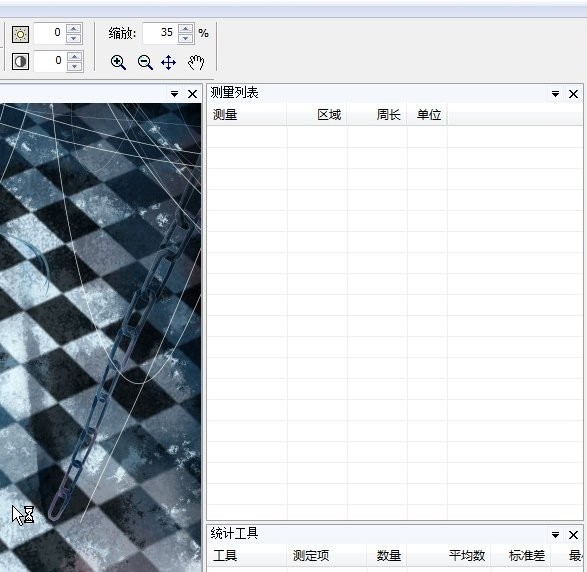




























网友评论